பிளாஷ் ஷாக்வேவ் என்ன வேறுபாடு
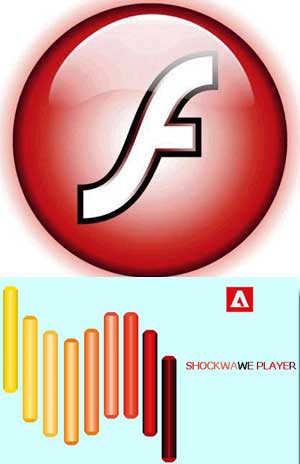
சில எளிய, அனைவரும் அறிந்து கொள்ளக் கூடிய வேறுபாடுகளை இங்கு காணலாம்.
இணைய தளங்களில் அம்சமான முறையில் நல்ல பொழுதுபோக்கினைத் தர வேண்டும் எனத் திட்ட மிடுகிறீர்களா? அப்படியானால் இணையதளத்தை வடிவமைக்கும் நீங்கள் பயன்படுத்த வேண்டியது பிளாஷ் அல்லது ஷாக்வேவ் சாப்ட்வேர் தொகுப்பு களைத்தான். சில இணைய தளங்கள் இந்த சாப்ட்வேர் தொகுப்புகளை இன்ஸ்டால் செய்யுமாறு கேட்டுக் கொள்ளும். எடுத்துக்காட்டாக, ஆன்லைனில் சூதாட்ட விளையாட்டுக்களை நடத்துபவர்கள் ஷாக்வேவ் சாப்ட்வேர் தொகுப்பை முதலில் உங்கள் கம்ப்யூட்டரில் இன்ஸ்டால் செய்திடுமாறு கேட்டுக் கொள்வார்கள். சரி, பிளாஷ் மற்றும் ஷாக் வேவ் – இந்த இரண்டிற்கும் இடையே என்ன வேறுபாடு? செயல்படும் விதத்திலா? பயன்பாட்டிலா?
இரண்டுமே:
1. முன்பு மேக்ரோமீடியா என அழைக்கப்பட்ட அடோப் சிஸ்டம்ஸ் நிறுவனம் உருவாக்கிய தொழில் நுட்பங்களாகும்.
2. இணைய தளங்களுக்கான ப்ளக் இன் புரோகிராம்கள்.
3. வெப் பிரவுசரில் ஆக்டிவ் எக்ஸ் பயன்படுத்து கின்றன.
4. கிராபிக்ஸ், வீடியோ, அனிமேஷன்ஸ் போன்ற ஆப்ஜெக்ட்களை இணையப் பக்கங்களில் இணைக்க பயன்படுகின்றன.
இருப்பினும் இரண்டையும் சற்று உற்று நோக்கினால், சில வேறுபாடுகள் காணப்படுகின்றன. ஆனால், இவை சற்று சாதாரணமானவை தான். இவற்றைப் பிரித்து இந்த வேறுபாடுகளைக் காணலாம்.
அடோப் பிளாஷ்:
1. அடோப் பிளாஷ் மிகப் பரவலாகப் பயன்படுத்தப்படும் ஒரு சாப்ட்வேர். பல இணைய தளங்கள் பிளாஷ் தொகுப்பை இன்ஸ்டால் செய்வதனைக் கட்டாயப்படுத்துகின்றன. டெக்ஸ்ட், கிராபிக்ஸ், வீடியோ, ஒலி ஆகியவற்றை இணைத்துப் பயன்படுத்தி சிறப்பான விளைவுகளை உண்டாக்க இது இணைய தளங்களை வடிவமைப்பவர்களுக்கு உதவுகிறது. தளங்களைப் பார்வையிடுபவர்களிடமிருந்து தகவல்களைப் பெறும் வகையிலான வசதிகளையும் தருகிறது.
2. பிளாஷ் சார்ந்த விஷயங்கள், ஷாக்வேவ் தருவதைக்காட்டிலும் வேகமாக பிரவுசரில் தரப்படுகின்றன.
3. இணைய தளத்தைப் பார்வையிடுபவர்களிடம் ஆப்ஷன்ஸ் மற்றும் தகவல் கேட்டு அமைக்கப்படும் இன்டராக்டிவ் பக்கங்களில் பிளாஷ், பக்கங்களை வடிவமைப்பவர்களுக்கு பக்க பலமாக உதவிடுகிறது.
4. ஷாக் வேவ் தொகுப்பைக் காட்டிலும் பிளாஷ் தொகுப்பு விலை குறைவானது.
5. பிளாஷ் .SWF என்னும் பிளாஷ் பார்மட்டில் செயல்படுகிறது. “SIMPLE” Scripting Level என்பதன் ஒரு பகுதியாகும்.
அடோப் ஷாக்வேவ்:
1. 20 கோடிக்கும் மேலான எண்ணிக்கையில் இணைய தளங்களைப் பார்வையிடுபவர்களால் அடோப் ஷாக்வேவ் இன்ஸ்டால் செய்யப்பட்டிருப்பதாக அடோப் நிறுவனம் அறிவித்துள்ளது. முப்பரிமாணத்தில் தரப்படும் விளையாட்டுகள், சில சாதனங்கள் மற்றும் பொருட்களுக்கான காட்சிப் படங்கள், ஆன்லைனில் கற்றுக் கொள்வதற்கான பாடங்களின் விளக்கப்படங்கள் ஆகியவற்றில் ஷாக்வேவ் சிறப்பாகப் பயன்படுத்தப்படுகிறது.
2. ஷாக்வேவ் பெரும்பாலும் ஆன்லைன் விளையாட்டுக்களில் பயன்படுத்தப்படுகிறது. முக்கியமாக புரோகிராமிங் தேவைப்படும் பிரிவுகளில் இது துணைபுரிகிறது. இதன் மூலம் ஆப்ஜெக்ட்களை சுழற்றிக் கொண்டு வரலாம்.
3.பிளாஷ் பார்மட்டைத் தன் பார்மட்டிற்குள் கொண்டு வரும் திறன் ஷாக்வேவ் தொகுப்பிற்கு உண்டு. ஆனால் பிளாஷ் தொகுப்பில் இந்த வசதி கிடையாது.
4. ஷாக்வேவ் உருவாக்க அடோப் டைரக்டர் வசதி கட்டாயம் வேண்டும். இது Advanced Scripting Language என்பதன் ஒரு பகுதியாகும்.ஷாக் வேவ் பயன்படுத்த தொழில் நுட்பம் தெரிந்திருக்க வேண்டும்.
5.ஷாக் வேவ், பிளாஷ் தொகுப்பினைக் காட்டிலும் விலை மிக அதிகம்.
6. ஷாக் வேவ் .DCR என்னும் ஷாக்வேவ் பார்மட்டினைப் பயன்படுத்துகிறது. இந்த பார்மட்டினை பிரித்துப் பார்ப்பதோ, மாற்றங்களை ஏற்படுத்துவதோ மிக கடினமான ஒரு வேலையாகும். அநேகமாக முடியாது.
இணைய தளங்களில் அம்சமான முறையில் நல்ல பொழுதுபோக்கினைத் தர வேண்டும் எனத் திட்ட மிடுகிறீர்களா? அப்படியானால் இணையதளத்தை வடிவமைக்கும் நீங்கள் பயன்படுத்த வேண்டியது பிளாஷ் அல்லது ஷாக்வேவ் சாப்ட்வேர் தொகுப்பு களைத்தான். சில இணைய தளங்கள் இந்த சாப்ட்வேர் தொகுப்புகளை இன்ஸ்டால் செய்யுமாறு கேட்டுக் கொள்ளும். எடுத்துக்காட்டாக, ஆன்லைனில் சூதாட்ட விளையாட்டுக்களை நடத்துபவர்கள் ஷாக்வேவ் சாப்ட்வேர் தொகுப்பை முதலில் உங்கள் கம்ப்யூட்டரில் இன்ஸ்டால் செய்திடுமாறு கேட்டுக் கொள்வார்கள். சரி, பிளாஷ் மற்றும் ஷாக் வேவ் – இந்த இரண்டிற்கும் இடையே என்ன வேறுபாடு? செயல்படும் விதத்திலா? பயன்பாட்டிலா?
இரண்டுமே:
1. முன்பு மேக்ரோமீடியா என அழைக்கப்பட்ட அடோப் சிஸ்டம்ஸ் நிறுவனம் உருவாக்கிய தொழில் நுட்பங்களாகும்.
2. இணைய தளங்களுக்கான ப்ளக் இன் புரோகிராம்கள்.
3. வெப் பிரவுசரில் ஆக்டிவ் எக்ஸ் பயன்படுத்து கின்றன.
4. கிராபிக்ஸ், வீடியோ, அனிமேஷன்ஸ் போன்ற ஆப்ஜெக்ட்களை இணையப் பக்கங்களில் இணைக்க பயன்படுகின்றன.
இருப்பினும் இரண்டையும் சற்று உற்று நோக்கினால், சில வேறுபாடுகள் காணப்படுகின்றன. ஆனால், இவை சற்று சாதாரணமானவை தான். இவற்றைப் பிரித்து இந்த வேறுபாடுகளைக் காணலாம்.
அடோப் பிளாஷ்:
1. அடோப் பிளாஷ் மிகப் பரவலாகப் பயன்படுத்தப்படும் ஒரு சாப்ட்வேர். பல இணைய தளங்கள் பிளாஷ் தொகுப்பை இன்ஸ்டால் செய்வதனைக் கட்டாயப்படுத்துகின்றன. டெக்ஸ்ட், கிராபிக்ஸ், வீடியோ, ஒலி ஆகியவற்றை இணைத்துப் பயன்படுத்தி சிறப்பான விளைவுகளை உண்டாக்க இது இணைய தளங்களை வடிவமைப்பவர்களுக்கு உதவுகிறது. தளங்களைப் பார்வையிடுபவர்களிடமிருந்து தகவல்களைப் பெறும் வகையிலான வசதிகளையும் தருகிறது.
2. பிளாஷ் சார்ந்த விஷயங்கள், ஷாக்வேவ் தருவதைக்காட்டிலும் வேகமாக பிரவுசரில் தரப்படுகின்றன.
3. இணைய தளத்தைப் பார்வையிடுபவர்களிடம் ஆப்ஷன்ஸ் மற்றும் தகவல் கேட்டு அமைக்கப்படும் இன்டராக்டிவ் பக்கங்களில் பிளாஷ், பக்கங்களை வடிவமைப்பவர்களுக்கு பக்க பலமாக உதவிடுகிறது.
4. ஷாக் வேவ் தொகுப்பைக் காட்டிலும் பிளாஷ் தொகுப்பு விலை குறைவானது.
5. பிளாஷ் .SWF என்னும் பிளாஷ் பார்மட்டில் செயல்படுகிறது. “SIMPLE” Scripting Level என்பதன் ஒரு பகுதியாகும்.
அடோப் ஷாக்வேவ்:
1. 20 கோடிக்கும் மேலான எண்ணிக்கையில் இணைய தளங்களைப் பார்வையிடுபவர்களால் அடோப் ஷாக்வேவ் இன்ஸ்டால் செய்யப்பட்டிருப்பதாக அடோப் நிறுவனம் அறிவித்துள்ளது. முப்பரிமாணத்தில் தரப்படும் விளையாட்டுகள், சில சாதனங்கள் மற்றும் பொருட்களுக்கான காட்சிப் படங்கள், ஆன்லைனில் கற்றுக் கொள்வதற்கான பாடங்களின் விளக்கப்படங்கள் ஆகியவற்றில் ஷாக்வேவ் சிறப்பாகப் பயன்படுத்தப்படுகிறது.
2. ஷாக்வேவ் பெரும்பாலும் ஆன்லைன் விளையாட்டுக்களில் பயன்படுத்தப்படுகிறது. முக்கியமாக புரோகிராமிங் தேவைப்படும் பிரிவுகளில் இது துணைபுரிகிறது. இதன் மூலம் ஆப்ஜெக்ட்களை சுழற்றிக் கொண்டு வரலாம்.
3.பிளாஷ் பார்மட்டைத் தன் பார்மட்டிற்குள் கொண்டு வரும் திறன் ஷாக்வேவ் தொகுப்பிற்கு உண்டு. ஆனால் பிளாஷ் தொகுப்பில் இந்த வசதி கிடையாது.
4. ஷாக்வேவ் உருவாக்க அடோப் டைரக்டர் வசதி கட்டாயம் வேண்டும். இது Advanced Scripting Language என்பதன் ஒரு பகுதியாகும்.ஷாக் வேவ் பயன்படுத்த தொழில் நுட்பம் தெரிந்திருக்க வேண்டும்.
5.ஷாக் வேவ், பிளாஷ் தொகுப்பினைக் காட்டிலும் விலை மிக அதிகம்.
6. ஷாக் வேவ் .DCR என்னும் ஷாக்வேவ் பார்மட்டினைப் பயன்படுத்துகிறது. இந்த பார்மட்டினை பிரித்துப் பார்ப்பதோ, மாற்றங்களை ஏற்படுத்துவதோ மிக கடினமான ஒரு வேலையாகும். அநேகமாக முடியாது.
டிஸ்க்கில் காலி இட அளவு

டிஸ்க்கில் காலி இட அளவு
உங்கள் கம்ப்யூட்டரின் ஹார்ட் டிஸ்க்கின் பிரிவுகளில் எவ்வளவு இடம் இன்னும் மீதம் உள்ளது என்று பார்க்க ஒவ்வொரு முறையும் விண்டோஸ் எக்ஸ்புளோரர் சென்று அல்லது மை கம்ப்யூட்டர் சென்று, டிரைவ் எழுத்தில் கிளிக் செய்து பார்க்கிறீர்களா? அல்லது டிரைவ் எழுத்தில் ரைட் கிளிக் செய்து ப்ராப்பர்ட்டீஸ் தேர்ந்தெடுத்துப் பார்க்கிறீர்களா?
இந்த சுற்றி வளைத்துப் பார்க்கும் வேலையை ஒரு சிறிய புரோகிராம் எளிதாக மேற்கொண்டு எப்போதும் உங்கள் டிரைவின் இட அளவை கண் முன்னே காட்டுகிறது. என்று அழைக்கப்படும் ஒரு சிறிய புரோகிராம் இந்த வகையில் உங்களுக்கு உதவும். இதனை டவுண்லோட் செய்து இன்ஸ்டால் செய்து வைத்தால் உங்கள் கம்ப்யூட்டரின் சிஸ்டம் ட்ரேயில் டிஸ்க்கின் டிரைவ்களில் உள்ள காலி இடத்தைக் காட்டும். இதனைப் பெற நீங்கள் செல்ல வேண்டிய தள முகவரி: http://traydiskfree.sourceforge.net/. ஒரு சின்ன எச்சரிக்கை. இந்த புரோகிராம் விண்டோஸ் விஸ்டாவில் செயல்படாது. ஆனால் விண்டோஸ் 2000, எக்ஸ்பி போன்ற மற்ற 32 பிட் ஆப்பரேட்டிங் சிஸ்டங்களில் செயல்படும்.
உங்கள் கம்ப்யூட்டரின் ஹார்ட் டிஸ்க்கின் பிரிவுகளில் எவ்வளவு இடம் இன்னும் மீதம் உள்ளது என்று பார்க்க ஒவ்வொரு முறையும் விண்டோஸ் எக்ஸ்புளோரர் சென்று அல்லது மை கம்ப்யூட்டர் சென்று, டிரைவ் எழுத்தில் கிளிக் செய்து பார்க்கிறீர்களா? அல்லது டிரைவ் எழுத்தில் ரைட் கிளிக் செய்து ப்ராப்பர்ட்டீஸ் தேர்ந்தெடுத்துப் பார்க்கிறீர்களா?
இந்த சுற்றி வளைத்துப் பார்க்கும் வேலையை ஒரு சிறிய புரோகிராம் எளிதாக மேற்கொண்டு எப்போதும் உங்கள் டிரைவின் இட அளவை கண் முன்னே காட்டுகிறது. என்று அழைக்கப்படும் ஒரு சிறிய புரோகிராம் இந்த வகையில் உங்களுக்கு உதவும். இதனை டவுண்லோட் செய்து இன்ஸ்டால் செய்து வைத்தால் உங்கள் கம்ப்யூட்டரின் சிஸ்டம் ட்ரேயில் டிஸ்க்கின் டிரைவ்களில் உள்ள காலி இடத்தைக் காட்டும். இதனைப் பெற நீங்கள் செல்ல வேண்டிய தள முகவரி: http://traydiskfree.sourceforge.net/. ஒரு சின்ன எச்சரிக்கை. இந்த புரோகிராம் விண்டோஸ் விஸ்டாவில் செயல்படாது. ஆனால் விண்டோஸ் 2000, எக்ஸ்பி போன்ற மற்ற 32 பிட் ஆப்பரேட்டிங் சிஸ்டங்களில் செயல்படும்.
கம்ப்யூட்டரில் ‘செக்’ போடுங்க கணக்கில் பணத்தை சேருங்க வந்திருச்சி லேட்டஸ்ட்

“செக்’ கையெழுத்து போட்டு, அதை வங்கிக்குச் சென்று நேரில் கொடுத்து பணம் எடுக்கும் வழக்கம் காணாமல் போய்விடும். ஆம். வீட்டிலிருந்தபடியே உங்கள் “செக்’கை கம்ப்யூட்டரில் அனுப்பினால், பணம் உங்கள் வங்கிக் கணக்கில் வந்துவிடும். நவீன தொழில்நுட்பம், காலத்தையும் இடத்தையும் சுருக்கும் புதிய ஆயுதமாக வடிவெடுத்துள்ளது. ஏற்கனவே கம்ப்யூட்டர் மற்றும் மொபைல் போன் மூலம் இருந்த இடத்தில் இருந்தபடியே வங்கி நடவடிக்கைகளை மேற்கொள்ளும் வசதி வந்துள்ளது.
இந்நிலையில், அமெரிக்காவில், அமெரிக்க சேஸ் வங்கி மற்றும் சிட்டி வங்கி இரண்டும் புதுமையான ஒரு நடவடிக்கையை விரைவில் தொடங்க இருக்கின்றன. இதன்படி, நீங்கள் வீட்டிலிருந்தபடியே, உங்கள் “செக்’ கை அனுப்பி பணப் பரிமாற்றம் செய்து கொள்ளலாம். எப்படி? உங்கள் வீட்டு கம்ப்யூட்டரில் நீங்கள் கையெழுத்திட்ட, “செக்’கை ஸ்கேன் செய்து வங்கிக்கு அனுப்ப வேண்டும். வங்கியிலுள்ள கம்ப்யூட்டர் உங்கள் வங்கிக் கணக்கு, கையெழுத்து, தொகை, யாருக்கு அனுப்ப வேண்டும் என்று நீங்கள் குறிப்பிட்டிருக்கிறீர்களோ அவரது வங்கிக் கணக்கு இவற்றை நிமிடத்தில் சரி பார்த்து, உங்கள் வங்கிக் கணக்கிலிருந்து அவரது வங்கிக் கணக்குக்கு பணத்தை மாற்றிவிடும்.
இந்த நடைமுறை மூலம் நேரம் மிச்சமாகிறது. இரட்டை கோபுர தாக்குதலுக்குப் பின், தொடர்ந்து அமெரிக்காவில் வங்கி நடைமுறைகள் குறிப்பாக, “செக்’ பரிமாற்றம் மிகவும் சிக்கலான நிலைக்கு உள்ளானது. அதில் மிகவும் தாமதம் ஏற்பட்டது. இதையடுத்து, 2003ல் அமெரிக்க செனட் சபையில், “செக்’ பரிமாற்றம் குறித்த விதியில் சில மாற்றங்கள் செய்து, “செக் 21′ என்ற சட்டம் கொண்டு வரப்பட்டது. அது, போட்டோ வடிவிலான “செக்’கை ஏற்றுக் கொள்ள வழி வகை செய்தது.
இதன் பிறகு, பல நிறுவனங்கள், ஸ்கேனிங் கருவிகளை நிறுவ ஆரம்பித்தன. இருந்தாலும் இந்த புதிய தொழில்நுட்பத்தை மொபைல் போனில் கொண்டு வருவதற்கு சில தடைகள் உள்ளன. குறிப்பாக கம்ப்யூட்டரில் பயன்படுத்தும் போது, நெட் திருடர்கள் லவட்டி விடுவார்களோ என்ற அச்சம் இருக்கிறது. அதேபோல், மொபைலிலும் நெட் திருடர்கள் தங்கள் கைவரிசையைக் காட்டி விட வாய்ப்புகள் இருப்பதால், அதைத் தடுக்க, புதிய பாதுகாப்பு வழிமுறைகள் குறித்து தொழில்நுட்ப வல்லுனர்கள் ஆய்வு செய்து கொண்டிருக்கின்றனர்.
இந்நிலையில், அமெரிக்காவில், அமெரிக்க சேஸ் வங்கி மற்றும் சிட்டி வங்கி இரண்டும் புதுமையான ஒரு நடவடிக்கையை விரைவில் தொடங்க இருக்கின்றன. இதன்படி, நீங்கள் வீட்டிலிருந்தபடியே, உங்கள் “செக்’ கை அனுப்பி பணப் பரிமாற்றம் செய்து கொள்ளலாம். எப்படி? உங்கள் வீட்டு கம்ப்யூட்டரில் நீங்கள் கையெழுத்திட்ட, “செக்’கை ஸ்கேன் செய்து வங்கிக்கு அனுப்ப வேண்டும். வங்கியிலுள்ள கம்ப்யூட்டர் உங்கள் வங்கிக் கணக்கு, கையெழுத்து, தொகை, யாருக்கு அனுப்ப வேண்டும் என்று நீங்கள் குறிப்பிட்டிருக்கிறீர்களோ அவரது வங்கிக் கணக்கு இவற்றை நிமிடத்தில் சரி பார்த்து, உங்கள் வங்கிக் கணக்கிலிருந்து அவரது வங்கிக் கணக்குக்கு பணத்தை மாற்றிவிடும்.
இந்த நடைமுறை மூலம் நேரம் மிச்சமாகிறது. இரட்டை கோபுர தாக்குதலுக்குப் பின், தொடர்ந்து அமெரிக்காவில் வங்கி நடைமுறைகள் குறிப்பாக, “செக்’ பரிமாற்றம் மிகவும் சிக்கலான நிலைக்கு உள்ளானது. அதில் மிகவும் தாமதம் ஏற்பட்டது. இதையடுத்து, 2003ல் அமெரிக்க செனட் சபையில், “செக்’ பரிமாற்றம் குறித்த விதியில் சில மாற்றங்கள் செய்து, “செக் 21′ என்ற சட்டம் கொண்டு வரப்பட்டது. அது, போட்டோ வடிவிலான “செக்’கை ஏற்றுக் கொள்ள வழி வகை செய்தது.
இதன் பிறகு, பல நிறுவனங்கள், ஸ்கேனிங் கருவிகளை நிறுவ ஆரம்பித்தன. இருந்தாலும் இந்த புதிய தொழில்நுட்பத்தை மொபைல் போனில் கொண்டு வருவதற்கு சில தடைகள் உள்ளன. குறிப்பாக கம்ப்யூட்டரில் பயன்படுத்தும் போது, நெட் திருடர்கள் லவட்டி விடுவார்களோ என்ற அச்சம் இருக்கிறது. அதேபோல், மொபைலிலும் நெட் திருடர்கள் தங்கள் கைவரிசையைக் காட்டி விட வாய்ப்புகள் இருப்பதால், அதைத் தடுக்க, புதிய பாதுகாப்பு வழிமுறைகள் குறித்து தொழில்நுட்ப வல்லுனர்கள் ஆய்வு செய்து கொண்டிருக்கின்றனர்.
கூகுள் BUZZ சில டிப்ஸ்கள்

வெகு சுவராஸ்யமாக இருப்பதால் ஜிமெயில் பயன்படுத்தி வருகிற பலரும் BUZZ பயன்படுத்தத் தொடங்கிவிட்டனர். லேட்டஸ்ட் சோஷியல் தளமாக இந்த BUZZ முயற்சி பேசப்படுகிறது. உங்கள் டிஜிட்டல் வாழ்க்கையின் முக்கிய அங்கமாக இது நிச்சயம் மாறப் போகிறது. இதனைப் பயன்படுத்தத் தொடங்கி, புதிய அனுபவம் பெற்று வரும் உங்களை, அடுத்த லெவலுக்குக் கொண்டு செல்ல கீழ்க்காணும் டிப்ஸ்கள் தரப்படுகின்றன. இதன் மூலம் உங்களுடைய BUZZ களை இன்னும் எளிதாக உங்களால் கையாள முடியும்.
ஜிமெயில் BUZZகள் தனி இடம் : BUZZ பயன்படுத்தும் என் மாணவர்கள் சிலர், BUZZ இன்பாக்ஸில் இருப்பது, அதன் முக்கியத்துவத்தினைக் குறைக்கிறது. மேலும் ஜிமெயில் இன்பாக்ஸில் மற்ற மெயில்களுடன் BUZZ கலந்திருப்பது, இன்பாக்ஸ் தன்மையையும் மாற்றுகிறது என்று கூறினார்கள். அது ஓரளவிற்கு உண்மை என்றே பட்டது. மெயில் மற்றும் BUZZ குணாதிசயங்கள் வெவ்வேறாக இருக்கும் போது, ஏன் இரண்டும் கலந்து வர வேண்டும் என்ற எண்ணத்துடன் ஜிமெயில் கட்டமைப்பில் தேடிய போது இதற்கு ஒரு வழி கிடைத்தது.
ஜிமெயில் இன்பாக்ஸில் பல பிரிவுகளை உண்டாக்கும் வசதி உள்ளது. இந்த பிரிவுகளை உண்டாக்கி நாம் மெயில்களை அனுப்பியவர்கள் வாரியாக, தன்மை வாரியாகப் பிரித்து வைக்கலாம். இதைப் பார்த்த பின் BUZZ களுக்கென இரண்டு பிரிவுகளை உண்டாக்கலாம் என்று தோன்றியது. ஒன்று நீங்கள் அமைக்கும் BUZZகளுக்காக; மற்றொன்று பிறரிடம் இருந்து கிடைக்கும் BUZZகளுக்காக. இதனை எப்படி உருவாக்குவது என்று பார்க்கலாம். ஒன்றுக்கு மேற்பட்ட மெயில்பாக்ஸ்களை எப்படி அமைப்பது என்றும் அறிந்து கொள்ளலாம்.
1. முதலில் ஜிமெயில் லேப்ஸ் (Gmail Labs) திறந்து கொள்ளுங்கள். வலது மேல் மூலையில் பச்சை நிறத்தில் சிறிய பீக்கர் உருவம் ஒன்று இருக்கிறதா? அதுதான் லேப்ஸ் தரும் உருவமாகும். கிடைக்கும் பிரிவில் Multiple Inboxes என்று இருப்பதனை இயக்கவும். பின் அந்தப் பக்கத்தின் கீழாகச் சென்று “save changes”என்று இருப்பதில் அழுத்தவும்.
2. மீண்டும் இன்பாக்ஸ் (Inbox) வந்து அதில் லேப்ஸ் ஐகானுக்கு அருகே உள்ள Settings என்பதில் கிளிக் செய்திடவும். இங்கு “Multiple Inboxes” என்று இருப்பதைப் பார்க்கலாம்.
3. இதில் “Pane 0″ என்று இருப்பதில் is: My Buzzes என டைப் செய்திடவும். பின் “Panel title (optional)” என்று இருக்கும் இடத்தில் “My Buzzes” என டைப் செய்திடவும்.
4.பின் “Pane 1” என்று இருப்பதில் “My Buzzes” என டைப் செய்திடவும். பின் “Panel title (optional)” என்று இருக்கும் இடத்தில் “ஆதத்த்ஞுண்” என டைப் செய்திடவும்.
5. இனி ஒவ்வொரு பாக்ஸிலும் கான்வர்சேஷன் (மெயில் மெசேஜ்) எத்தனை இருக்க வேண்டும் எனத் தரவும். மொத்த இன்பாக்ஸில் இந்த பிரிவு எங்கு இருக்க வேண்டும் என்பதனையும் காட்டவும்.
6. அடுத்து “save changes” என்பதனை அழுத்தவும். இனி உங்களுக்கு வரும் Buzzகள் இன்பாக்ஸின் தனிப்பிரிவில் வருவதனைப் பார்க்கலாம். இவை உங்களுடைய மொத்த பொதுவான இன்பாக்ஸை மறிக்காமல் இருப்பதனையும் காணலாம்.
லேபிள்கள்: ஜிமெயில் இன்பாக்ஸில் ஒன்றுக்கு மேற்பட்ட பிரிவுகள் அமைப்பதாக இருந்தால் மட்டுமே இது உங்களுக்குப் பயன்படும். (ஒன்றுக்கு மேற்பட்ட பிரிவுகள் எப்படி அமைப்பது என்பது குறித்து மேலே விளக்கக் குறிப்புகள் தரப்பட்டுள்ளன).
இங்கு என்ன என்ன லேபிள்கள் உருவாக்க வேண்டும் என்று பார்க்கலாம். My Buzzes மற்றும் Buzzes என இரண்டு லேபிள்கள் உருவாக்கவும். இவற்றை உருவாக்க, உங்கள் ஜிமெயில் இன்பாக்ஸ் மேலாக Labels என்ற பட்டனில் கிளிக் செய்திடவும். பின் Manage Labels என்பதைத் தேர்ந்தெடுக் கவும். பின் கீழாகச் சென்று டெக்ஸ்ட் என்டர் செய்வதற்கான பாக்ஸ் ஒன்று Create a New Label என்று இருப்பதைக் காணவும். இங்கு ஒன்றன் பின் ஒன்றாக மேலே சொன்ன இரு லேபிள்களையும் டைப் செய்திடவும். பின் Create என்பதில் கிளிக் செய்திடவும். இனி உங்கள் இன்பாக்ஸுக்குச் செல்லவும். இனி அடுத்த இரண்டாம் கட்ட நடவடிக்கையில் இறங்கலாம்.
ஜிமெயில் இன்பாக்ஸில் Buzz வேண்டாமா? மூன்று வகையான Buzzகள் உங்கள் ஜிமெயில் இன்பாஸ்க்குத் தானாக அனுப்பப்படும். முதலாவதாக, நீங்கள் உருவாக்கிய Buzz கள். இரண்டாவதாக நீங்கள் உருவாக்கிய மெசேஜ் குறித்து இன்னொருவர் கமெண்ட் அமைக்கும் போது. மூன்றாவதாக நீங்கள் கமெண்ட் அமைத்த Buzz மீது இன்னொருவர் கமெண்ட் அமைக்கும் போது அல்லது யாரேனும் ஒருவர் ரிப்ளை சிஸ்டம் மூலம் உங்களை குறித்து இழுக்கும்போது.
கூகுள் இவற்றை எல்லாம் ஏன் உங்களின் இமெயிலுக்கு அனுப்புகிறது என்றால், நீங்கள் உருவாக்கிய அல்லது கலந்து கொண்ட ஆதத்த்கள் குறித்து புதிய செய்திகள் தரப்படும்போது, நீங்கள் அவற்றை அறிய விரும்புவீர்கள் என்று கூகுள் எண்ணுகிறது. ஆனால் இந்த அறிவிப்புகள் உங்களுக்கு எரிச்சலைத் தருவதாக உணர்ந்தால், கூகுள் அனுப்பாமல் இருக்க எந்தவித ஆப்ஷனையும் தரவில்லை. நீங்களே ஜிமெயில் பில்டர் அல்லது லேபிள் பயன்படுத்தி இவற்றைத் தள்ளி வைக்கலாம்.
உங்கள் Buzz களை வடிகட்டலாம்: உங்களுக்கு வரும் Buzzகளில் எவை உங்களுக்குத் தேவை என, வரும்போதே வடிகட்டி வைக்கும் வசதியை கூகுள் தருகிறது. உங்கள் ஜிமெயில் இன்பாக்ஸுக்குச் செல்லுங்கள். அந்தப் பக்கத்தின் மேலாக, “Search the Web” பட்டனை அடுத்து Create a Filter என்று ஒரு வரி இருக்கும். இதில் டபுள் கிளிக் செய்திடுங்கள். இதில் “From” பிரிவில் உங்களுடைய பெயரை டைப் செய்திடவும். அடுத்து “Has the words” என்ற பாக்ஸில் “label:buzz” என டைப் செய்திடவும். அடுத்து “Next step” என்பதில் கிளிக் செய்திடவும். இப்போது ஒருவேளை ஒரு எச்சரிக்கை வரலாம். இது வழக்கத்திற்கு மாறானது (unusual step) என்ற செய்தி கிடைக்கலாம். அதைப் பற்றிக் கவலைப்பட வேண்டாம். ஓகே கிளிக் செய்திடவும்.
இதே பக்கத்தில் Apply the label என்ற ட்ராப் டவுண் மெனுவில் “My Buzzes” என்பதைத் தேர்ந்தெடுக்கவும். அடுத்து இத்தகைய ஆதத்த் அறிவிப்புகளை ஜிமெயில் என்ன செய்திட வேண்டும் என நீங்கள் முடிவெடுத்து செயல்படலாம். Skip the inbox A�x Mark as read என்பது போன்ற எதனை வேண்டுமென்றாலும் தேர்ந்தெடுக்கலாம். என்னைக் கேட்டால் Skip the inbox தான் இதற்குச் சரி. இவற்றைப் படிக்க வேண்டும் என்றால் ஜிமெயிலின் இடது பக்கம் உள்ள “All mail” என்பதில் கிளிக் செய்து படித்துக் கொள்ளலாம்.
அடுத்து “Also apply filter to…” என்பதில் செக் செய்திடவும். பின் “Create filter” பட்டனை அழுத்தவும். அவ்வளவுதான், உங்கள் வடிகட்டி இனி BUZZ மெயில்களை நீங்கள் குறிப்பிட்டுள்ள வகையில் ஓரம் கட்டி வைக்கும்.
மற்றவர்களின் Buzz களை வடிகட்ட: இந்த இரண்டாவது பில்டருக்கு, ஏற்கனவே மேலே ஐந்தில் முதல் பத்தியில் கூறியுள்ளபடி செய்திடவும். ஆனால் உங்கள் பெயருக்கு முன் ஒரு மைனஸ் (–) அடையாளம் ஏற்படுத்தவும். அடுத்தபடியாக “Buzzes” என்னும் லேபிளை அடையாளம் காட்டவும். பின் ஏற்கனவே காட்டியபடி பில்டர் ஆப்ஷன்ஸ் ஏற்படுத்தவும். அவ்வளவுதான்! உங்கள் விருப்பப்படி “Buzzes” எல்லாம் வகை செய்யப்பட்டு உங்கள் ஜிமெயில் இன்பாக்ஸில் ஒதுங்கி பதுங்கிக் கொள்ளும்.
ஜிமெயில் BUZZகள் தனி இடம் : BUZZ பயன்படுத்தும் என் மாணவர்கள் சிலர், BUZZ இன்பாக்ஸில் இருப்பது, அதன் முக்கியத்துவத்தினைக் குறைக்கிறது. மேலும் ஜிமெயில் இன்பாக்ஸில் மற்ற மெயில்களுடன் BUZZ கலந்திருப்பது, இன்பாக்ஸ் தன்மையையும் மாற்றுகிறது என்று கூறினார்கள். அது ஓரளவிற்கு உண்மை என்றே பட்டது. மெயில் மற்றும் BUZZ குணாதிசயங்கள் வெவ்வேறாக இருக்கும் போது, ஏன் இரண்டும் கலந்து வர வேண்டும் என்ற எண்ணத்துடன் ஜிமெயில் கட்டமைப்பில் தேடிய போது இதற்கு ஒரு வழி கிடைத்தது.
ஜிமெயில் இன்பாக்ஸில் பல பிரிவுகளை உண்டாக்கும் வசதி உள்ளது. இந்த பிரிவுகளை உண்டாக்கி நாம் மெயில்களை அனுப்பியவர்கள் வாரியாக, தன்மை வாரியாகப் பிரித்து வைக்கலாம். இதைப் பார்த்த பின் BUZZ களுக்கென இரண்டு பிரிவுகளை உண்டாக்கலாம் என்று தோன்றியது. ஒன்று நீங்கள் அமைக்கும் BUZZகளுக்காக; மற்றொன்று பிறரிடம் இருந்து கிடைக்கும் BUZZகளுக்காக. இதனை எப்படி உருவாக்குவது என்று பார்க்கலாம். ஒன்றுக்கு மேற்பட்ட மெயில்பாக்ஸ்களை எப்படி அமைப்பது என்றும் அறிந்து கொள்ளலாம்.
1. முதலில் ஜிமெயில் லேப்ஸ் (Gmail Labs) திறந்து கொள்ளுங்கள். வலது மேல் மூலையில் பச்சை நிறத்தில் சிறிய பீக்கர் உருவம் ஒன்று இருக்கிறதா? அதுதான் லேப்ஸ் தரும் உருவமாகும். கிடைக்கும் பிரிவில் Multiple Inboxes என்று இருப்பதனை இயக்கவும். பின் அந்தப் பக்கத்தின் கீழாகச் சென்று “save changes”என்று இருப்பதில் அழுத்தவும்.
2. மீண்டும் இன்பாக்ஸ் (Inbox) வந்து அதில் லேப்ஸ் ஐகானுக்கு அருகே உள்ள Settings என்பதில் கிளிக் செய்திடவும். இங்கு “Multiple Inboxes” என்று இருப்பதைப் பார்க்கலாம்.
3. இதில் “Pane 0″ என்று இருப்பதில் is: My Buzzes என டைப் செய்திடவும். பின் “Panel title (optional)” என்று இருக்கும் இடத்தில் “My Buzzes” என டைப் செய்திடவும்.
4.பின் “Pane 1” என்று இருப்பதில் “My Buzzes” என டைப் செய்திடவும். பின் “Panel title (optional)” என்று இருக்கும் இடத்தில் “ஆதத்த்ஞுண்” என டைப் செய்திடவும்.
5. இனி ஒவ்வொரு பாக்ஸிலும் கான்வர்சேஷன் (மெயில் மெசேஜ்) எத்தனை இருக்க வேண்டும் எனத் தரவும். மொத்த இன்பாக்ஸில் இந்த பிரிவு எங்கு இருக்க வேண்டும் என்பதனையும் காட்டவும்.
6. அடுத்து “save changes” என்பதனை அழுத்தவும். இனி உங்களுக்கு வரும் Buzzகள் இன்பாக்ஸின் தனிப்பிரிவில் வருவதனைப் பார்க்கலாம். இவை உங்களுடைய மொத்த பொதுவான இன்பாக்ஸை மறிக்காமல் இருப்பதனையும் காணலாம்.
லேபிள்கள்: ஜிமெயில் இன்பாக்ஸில் ஒன்றுக்கு மேற்பட்ட பிரிவுகள் அமைப்பதாக இருந்தால் மட்டுமே இது உங்களுக்குப் பயன்படும். (ஒன்றுக்கு மேற்பட்ட பிரிவுகள் எப்படி அமைப்பது என்பது குறித்து மேலே விளக்கக் குறிப்புகள் தரப்பட்டுள்ளன).
இங்கு என்ன என்ன லேபிள்கள் உருவாக்க வேண்டும் என்று பார்க்கலாம். My Buzzes மற்றும் Buzzes என இரண்டு லேபிள்கள் உருவாக்கவும். இவற்றை உருவாக்க, உங்கள் ஜிமெயில் இன்பாக்ஸ் மேலாக Labels என்ற பட்டனில் கிளிக் செய்திடவும். பின் Manage Labels என்பதைத் தேர்ந்தெடுக் கவும். பின் கீழாகச் சென்று டெக்ஸ்ட் என்டர் செய்வதற்கான பாக்ஸ் ஒன்று Create a New Label என்று இருப்பதைக் காணவும். இங்கு ஒன்றன் பின் ஒன்றாக மேலே சொன்ன இரு லேபிள்களையும் டைப் செய்திடவும். பின் Create என்பதில் கிளிக் செய்திடவும். இனி உங்கள் இன்பாக்ஸுக்குச் செல்லவும். இனி அடுத்த இரண்டாம் கட்ட நடவடிக்கையில் இறங்கலாம்.
ஜிமெயில் இன்பாக்ஸில் Buzz வேண்டாமா? மூன்று வகையான Buzzகள் உங்கள் ஜிமெயில் இன்பாஸ்க்குத் தானாக அனுப்பப்படும். முதலாவதாக, நீங்கள் உருவாக்கிய Buzz கள். இரண்டாவதாக நீங்கள் உருவாக்கிய மெசேஜ் குறித்து இன்னொருவர் கமெண்ட் அமைக்கும் போது. மூன்றாவதாக நீங்கள் கமெண்ட் அமைத்த Buzz மீது இன்னொருவர் கமெண்ட் அமைக்கும் போது அல்லது யாரேனும் ஒருவர் ரிப்ளை சிஸ்டம் மூலம் உங்களை குறித்து இழுக்கும்போது.
கூகுள் இவற்றை எல்லாம் ஏன் உங்களின் இமெயிலுக்கு அனுப்புகிறது என்றால், நீங்கள் உருவாக்கிய அல்லது கலந்து கொண்ட ஆதத்த்கள் குறித்து புதிய செய்திகள் தரப்படும்போது, நீங்கள் அவற்றை அறிய விரும்புவீர்கள் என்று கூகுள் எண்ணுகிறது. ஆனால் இந்த அறிவிப்புகள் உங்களுக்கு எரிச்சலைத் தருவதாக உணர்ந்தால், கூகுள் அனுப்பாமல் இருக்க எந்தவித ஆப்ஷனையும் தரவில்லை. நீங்களே ஜிமெயில் பில்டர் அல்லது லேபிள் பயன்படுத்தி இவற்றைத் தள்ளி வைக்கலாம்.
உங்கள் Buzz களை வடிகட்டலாம்: உங்களுக்கு வரும் Buzzகளில் எவை உங்களுக்குத் தேவை என, வரும்போதே வடிகட்டி வைக்கும் வசதியை கூகுள் தருகிறது. உங்கள் ஜிமெயில் இன்பாக்ஸுக்குச் செல்லுங்கள். அந்தப் பக்கத்தின் மேலாக, “Search the Web” பட்டனை அடுத்து Create a Filter என்று ஒரு வரி இருக்கும். இதில் டபுள் கிளிக் செய்திடுங்கள். இதில் “From” பிரிவில் உங்களுடைய பெயரை டைப் செய்திடவும். அடுத்து “Has the words” என்ற பாக்ஸில் “label:buzz” என டைப் செய்திடவும். அடுத்து “Next step” என்பதில் கிளிக் செய்திடவும். இப்போது ஒருவேளை ஒரு எச்சரிக்கை வரலாம். இது வழக்கத்திற்கு மாறானது (unusual step) என்ற செய்தி கிடைக்கலாம். அதைப் பற்றிக் கவலைப்பட வேண்டாம். ஓகே கிளிக் செய்திடவும்.
இதே பக்கத்தில் Apply the label என்ற ட்ராப் டவுண் மெனுவில் “My Buzzes” என்பதைத் தேர்ந்தெடுக்கவும். அடுத்து இத்தகைய ஆதத்த் அறிவிப்புகளை ஜிமெயில் என்ன செய்திட வேண்டும் என நீங்கள் முடிவெடுத்து செயல்படலாம். Skip the inbox A�x Mark as read என்பது போன்ற எதனை வேண்டுமென்றாலும் தேர்ந்தெடுக்கலாம். என்னைக் கேட்டால் Skip the inbox தான் இதற்குச் சரி. இவற்றைப் படிக்க வேண்டும் என்றால் ஜிமெயிலின் இடது பக்கம் உள்ள “All mail” என்பதில் கிளிக் செய்து படித்துக் கொள்ளலாம்.
அடுத்து “Also apply filter to…” என்பதில் செக் செய்திடவும். பின் “Create filter” பட்டனை அழுத்தவும். அவ்வளவுதான், உங்கள் வடிகட்டி இனி BUZZ மெயில்களை நீங்கள் குறிப்பிட்டுள்ள வகையில் ஓரம் கட்டி வைக்கும்.
மற்றவர்களின் Buzz களை வடிகட்ட: இந்த இரண்டாவது பில்டருக்கு, ஏற்கனவே மேலே ஐந்தில் முதல் பத்தியில் கூறியுள்ளபடி செய்திடவும். ஆனால் உங்கள் பெயருக்கு முன் ஒரு மைனஸ் (–) அடையாளம் ஏற்படுத்தவும். அடுத்தபடியாக “Buzzes” என்னும் லேபிளை அடையாளம் காட்டவும். பின் ஏற்கனவே காட்டியபடி பில்டர் ஆப்ஷன்ஸ் ஏற்படுத்தவும். அவ்வளவுதான்! உங்கள் விருப்பப்படி “Buzzes” எல்லாம் வகை செய்யப்பட்டு உங்கள் ஜிமெயில் இன்பாக்ஸில் ஒதுங்கி பதுங்கிக் கொள்ளும்.
No comments:
Post a Comment